Você pode criar chanfros nas arestas de um sólido.
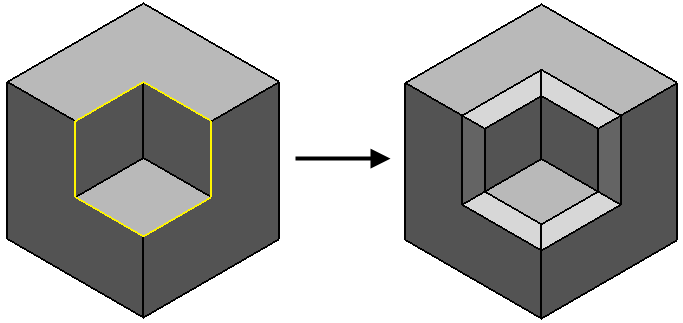
Para criar um chanfro sólido:
- Clique na guia Sólido > painel Figura > Fillet > Chanfro para exibir o diálogo Chanfro:
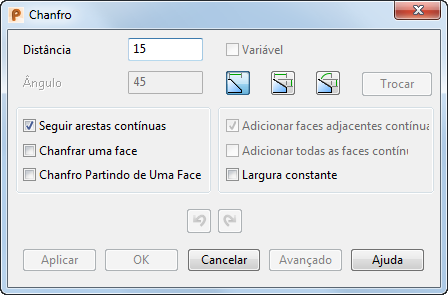
Caso seu sólido versão 8 possua mais do que 20 superfícies e não esteja vedado, o programa pergunta se você deseja torná-lo vedado. Se você clicar em Sim, o Assistente de Vedação será exibido para ajudar você a vedar o sólido (dentro da tolerância).
- Insira a Distância que será utilizada para criar o chanfro, conforme mostrado abaixo:
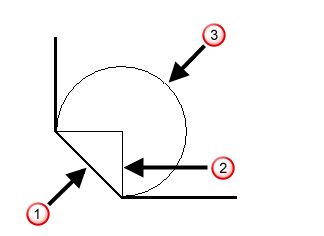
 Chanfro
Chanfro
 Distância
Distância
 Arco com raio igual à distância
Arco com raio igual à distância
- Use uma das seguintes opções para especificar o chanfro:
- Selecione a rota de chanfro:
- Seguir Arestas Contínuas — Selecione esta opção e segure o cursor sobre uma aresta válida, antes que um caminho seja selecionado. É realçado o caminho que contém a borda, bem como todas as arestas que são tangentes contínuas com essa aresta.
Se você selecionar uma aresta, um novo caminho é selecionado contendo essa aresta e todas as arestas que forem tangente contínuas a essa aresta.
A aresta mostrada abaixo é selecionada.
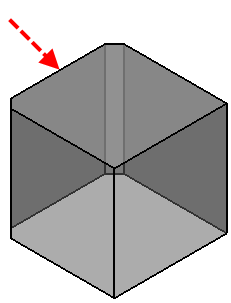
O seguinte caminho é selecionado.
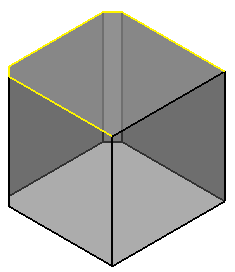
- Chanfrar uma face — Selecione esta opção e segure o cursor sobre uma aresta válida, antes que um caminho seja selecionado. É destacado um caminho contendo todas as arestas de uma face do sólido que contém essa aresta.
Se você selecionar uma aresta, um novo caminho é selecionado contendo todas as arestas de uma face do sólido que contém essa aresta.
A aresta mostrada abaixo é selecionada.
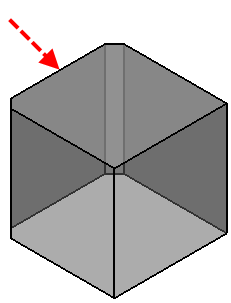
O seguinte caminho de arestas da face é selecionado.
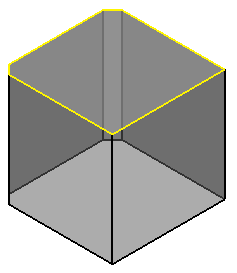
- Chanfro Partindo de Uma Face — Selecione esta opção e, a seguir, selecione uma face no modelo para realçar todas as arestas a serem chanfradas. Os caminhos realçados serão chanfrados quando você clicar em Aplicar.
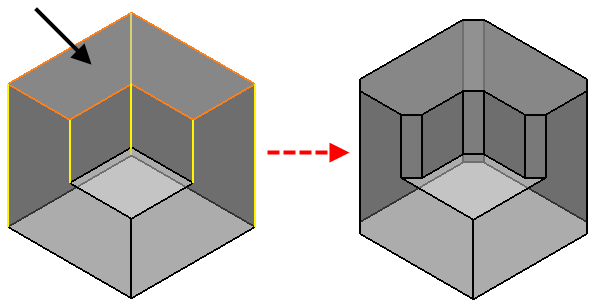
- Variável — Esta opção estará disponível somente quando você clicar em Aplicar para criar um chanfro. Se você selecionou o caminho mas ainda não criou o chanfro, poderá selecionar o botão Avançado para criar um Chanfro de Distância Variável.
- Adicionar Faces Adjacentes Contínuas — Selecione esta opção se um chanfro não puder ser criado porque ela se espalha nas superfícies vizinhas.
O chanfro não se estenderá além das superfícies vizinhas. Para estender o chanfro além de todas as superfícies, utilize a opção Adicionar Todas as Faces Contínuas.
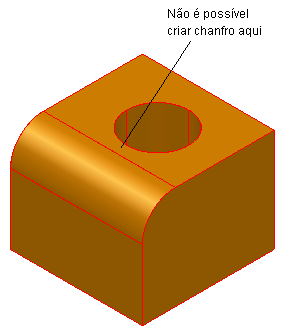
Essa opção permite que você crie o chanfro nas superfícies contínuas.
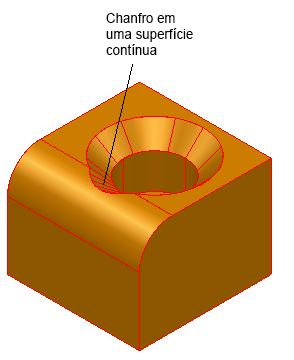
- Adicionar Todas as Faces Contínuas — Isso equivale a Adicionar Faces Adjacentes Contínuas, exceto que o chanfro pode se estender sobre todas as superfícies que forem tangentes planas contínuas.
Essa opção pode ser mais lenta ao criar chanfros. Recomenda-se que você utilize Adicionar Faces Adjacentes Contínuas caso identifique que um chanfro não se estenderá além de suas superfícies adjacentes.
Desmarque a opção depois que você terminar de usá-la.
- Largura constante — Quando você cria um chanfro, a largura do chanfro varia para refletir o ângulo entre as faces adjacentes. Selecione Largura constante para criar uma largura constante para um chanfro.
 — Desfazer / Refazer um chanfro. O comportamento normal de desfazer é retido quando a caixa de diálogo é fechada. Ou seja, selecionar a guia Início > painel Apagar > Desfazer, imediatamente após a criação de um chanfro ou grupo de chanfros, fará com que os chanfros criados sejam removidos.
— Desfazer / Refazer um chanfro. O comportamento normal de desfazer é retido quando a caixa de diálogo é fechada. Ou seja, selecionar a guia Início > painel Apagar > Desfazer, imediatamente após a criação de um chanfro ou grupo de chanfros, fará com que os chanfros criados sejam removidos.
- Seguir Arestas Contínuas — Selecione esta opção e segure o cursor sobre uma aresta válida, antes que um caminho seja selecionado. É realçado o caminho que contém a borda, bem como todas as arestas que são tangentes contínuas com essa aresta.
- Clique em Aplicar para criar um chanfro ao longo do caminho selecionado.
Um ícone de Figura de chanfro
 representando a operação é exibido na árvore de figura sólida.
representando a operação é exibido na árvore de figura sólida.
Você pode agora editar a distância do chanfro recém criado ou selecionar mais arestas para criar outro chanfro.
- Clique em Avançado enquanto um caminho é selecionado para criar um chanfro de distância variável. O diálogo Chanfro de Distância Variável é exibido. Utilize esse diálogo para inserir linhas ao longo do caminho para definir diferentes valores de distância.
- Clique OK para fechar o diálogo.
 —
—  —
—  —
—